Reparer Java TM Platform SE Binær, der ikke reagerer i Windows 10
Miscellanea / / July 13, 2022

Hvis du forsøger at starte eller åbne Java-baserede applikationer som Minecraft, kan applikationen virke ikke reagerer, og den eneste mulighed, du har, er at lukke appen. I dette tilfælde vil du blive ledsaget af fejlmeddelelsen som følger. Java Platform SE binær er holdt op med at virke. Et problem fik programmet til at stoppe med at fungere korrekt. Windows lukker programmet og giver dig besked, hvis en løsning er tilgængelig. Hvis du ønsker at løse denne Java TM platform SE binære ikke reagerer fejlmeddelelse, der opstod når åbner Minecraft, vil denne fejlfindingsvejledning hjælpe dig med at løse Java TM platform SE binær er holdt op med at virke problem.
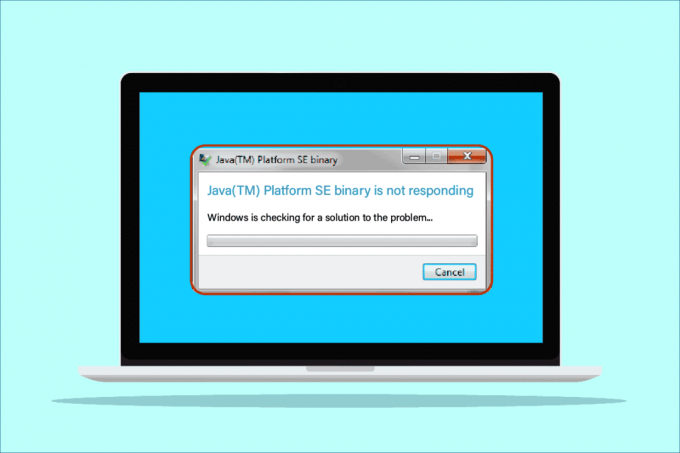
Indhold
- Sådan rettes Java TM Platform SE Binary, der ikke reagerer i Windows 10
- Metode 1: Start App efter Clean Boot
- Metode 2: Kør programmet i kompatibilitetstilstand
- Metode 3: Konfigurer miljøvariabler
- Metode 4: Start appen i fejlsikret tilstand
- Metode 5: Opdater grafikdriver
- Metode 6: Geninstaller grafikdriveren
- Metode 7: Deaktiver antivirus midlertidigt (hvis relevant)
- Metode 8: Start sessioner med Java Web Start
- Metode 9: Geninstaller Java SE-baserede applikationer
- Metode 10: Fjern ældre Java-versioner (ved hjælp af script)
- Metode 11: Ryd Java Cache
Sådan rettes Java TM Platform SE Binary, der ikke reagerer i Windows 10
Du kan køre en masse applikationer, programmer, websteder og links i Java-miljøet, også kaldet Java-platformen. Minecraft er det mest populære spil, der gør brug af OpenJDK-platformen binær, og det er det, der er udsat for mange fejl i nyere tid. Ikke alene står Minecraft over for Java TM platform SE binære er holdt op med at fungere problem, men andre Java-baserede apps åbner heller ikke i dette tilfælde. Der er så mange grunde, der bidrager til, at Java TM platform SE binær er holdt op med at virke problem. Et par almindelige problemer, der bidrager til problemet, er angivet nedenfor.
- Unødvendige eller skadelige Java-cache-filer på Windows PC.
- Inkompatible Java-applikationsindstillinger, der forstyrrer Java-platformsfiler.
- Forkerte miljøvariabler på computeren.
- Få Minecraft-mods forstyrrer Java SE Platform Binary.
- Antivirus eller firewall forhindrer Java-platformen i at åbne og fungere normalt.
- Forældede drivere og inkompatibelt Windows-operativsystem.
I dette afsnit vil du komme igennem nogle effektive fejlfindingsideer, der hjælper dig med at løse binære problem med openJDK-platformen på din Windows 10-computer. Følg dem i samme rækkefølge for at opnå perfekte resultater.
Metode 1: Start App efter Clean Boot
Mange brugere har foreslået, at Java TM platform SE binære ikke reagerer problem kunne løses af at udføre en ren opstart af pc'en og køre programmet med et minimalt sæt drivere og opstart opgaver. Du må ikke forveksle en ren støvle med en sikker støvle. Windows-pc'ens sikker tilstand lukker alle de ikke-essentielle opgaver og kører med de mest stabile drivere. I sikker tilstand vil Windows-pc'en være i det mest stabile miljø, hvorimod den rene opstart af pc'en kun fjerner de tredjeparts-tilføjelser, der er tildelt i opstartsopgaver. Den rene opstart af din computer hjælper dig med at løse de problemer med softwareinkompatibilitet, der bidrager til problemet. Følg vores guide Sådan udføres ren opstart i Windows 10 og implementer de samme trin, der er instrueret til at løse problemet.

Når pc'en genstarter, skal du starte Minecraft eller andre Java-baserede programmer. Hvis du ikke står over for problemet igen, skal du genaktivere tjenesterne efter hinanden og finde ud af synderen. Du kan også prøve tvinge afinstallation af programmer der er korrupte fra din pc, hvis de ser ud til at være unødvendige for at løse problemet permanent.
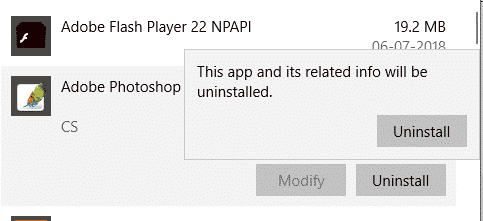
Metode 2: Kør programmet i kompatibilitetstilstand
En WER-fil (Windows Error Reporting) oprettes, efter at programmet gik ned på din computer. Den har de korrekte oplysninger, der hjælper dig med at finde ud af, hvorfor styrtet er sket. Disse er tekstfiler, der er gemt forskellige steder, administratorer kan kun få adgang til dem. Softwareleverandører skal acceptere Microsofts Winqual-tjenester, hvis de ønsker at få adgang til deres kunders nedbrudsdata. Visning af disse nedbrudsdata kan være nyttigt for dig til at identificere, hvorfor Java TM platform SE binære problem ikke reagerer på din enhed. Hvis du ikke har noget imod, at de fortrolige data bliver delt med en tredjepartsleverandør, kan du aflevere disse nedbrudsdata til en professionel, der kan forklare dig, hvorfor det er sket. Hvis du ikke ønsker at gøre det, kan du finde placeringen af Java.exe-filen ved at se WER-filen og køre den Java-eksekverbare fil med administratorrettigheder som anvist nedenfor. Dette vil forhåbentlig løse problemet.
1. Trykke Windows + Enøgler sammen for at åbne Fil Explorer.
2. Gå nu til Udsigt fanen og marker afkrydsningsfeltet ved siden af Skjulte genstande som afbildet.
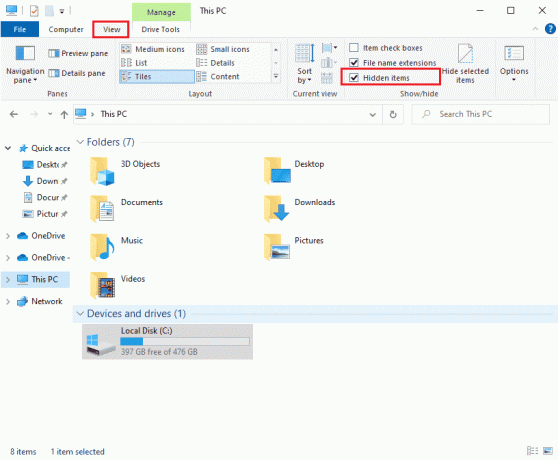
3. Naviger nu til følgende placering sti i File Explorer.
C:\Brugere\\AppData\Local\Microsoft\Windows\WER\ReportArchive
Bemærk: Hvis du ikke kan finde den respektive fil på denne placering, kan du direkte søge efter Java.exe i søgefeltet. Men du skal dobbeltklikke på, om du får adgang til den rigtige Java fil blandt flere andre lignende.
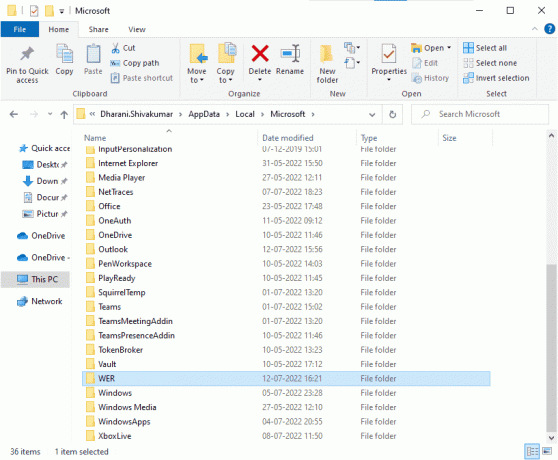
4. Indenfor Rapportarkiv mappe, højreklik på WER fil og klik på Åben med mulighed som vist.
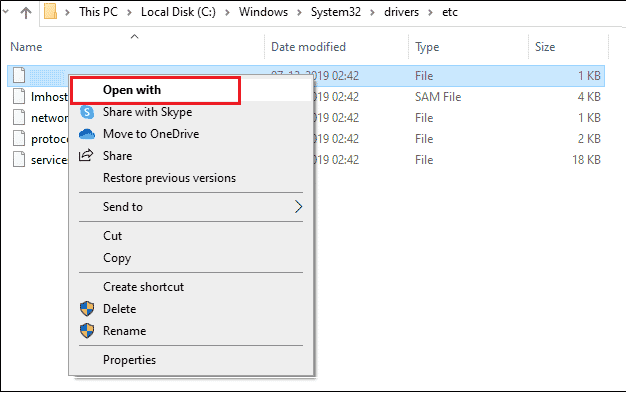
5. Vælg nu Notesblok mulighed fra listen og klik på Okay som afbildet.

6. Gå til slutningen af filen og se efter placeringen af Java.exe og naviger til den samme placering på din pc.
7. Højreklik på Java.exe fil og vælg Ejendomme mulighed.
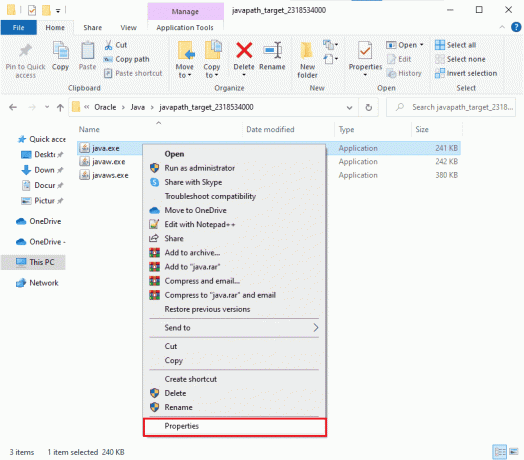
8. Skift til Kompatibilitet fanen i Ejendomme vindue og marker afkrydsningsfeltet ved siden af Kør dette program i kompatibilitetstilstand for som afbildet.
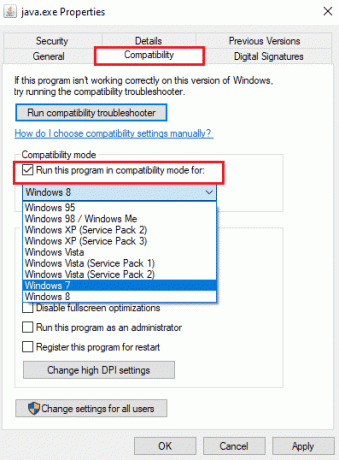
9. Vælg nu Windows 7 eller 8 fra rullelisten og klik på ansøge og Okay for at gemme ændringerne. Genstart din computer og genstart programmet.
Læs også:Ret io.netty.channel. AbstractChannel$AnnotatedConnectException-fejl i Minecraft
Metode 3: Konfigurer miljøvariabler
Alle konfigurationsoplysningerne for dit operativsystem vil blive videregivet til applikationerne ved hjælp af miljøvariabler. Disse miljøvariabler er kombinationer af nøgle/værdi, begge er strenge. Disse variabler skal altid være kompatible for at undgå problemer. Hvis du for nylig har opdateret din Windows-pc og står over for Java TM platform SE binære er holdt op med at fungere problem, så disse par skal forstyrres. Prøv at nulstille dem som beskrevet nedenfor.
1. Tryk på Windows nøgle og type Kontrolpanel. Klik derefter på Åben.
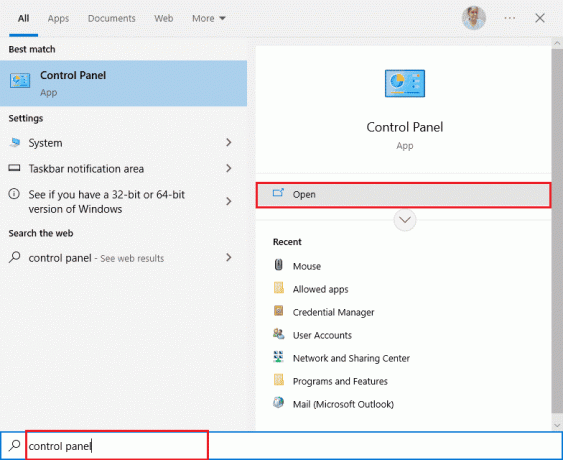
2. Indstil nu Se efter mulighed for at Store ikoner og klik på System som vist.
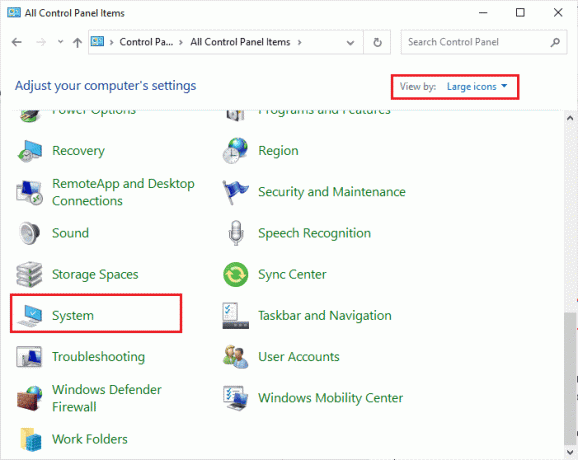
3. Rul nu ned på højre skærm og klik på Avancerede systemindstillinger som vist. Hvis du bliver bedt om at UAC kontrol, klik på Ja og fortsæt.
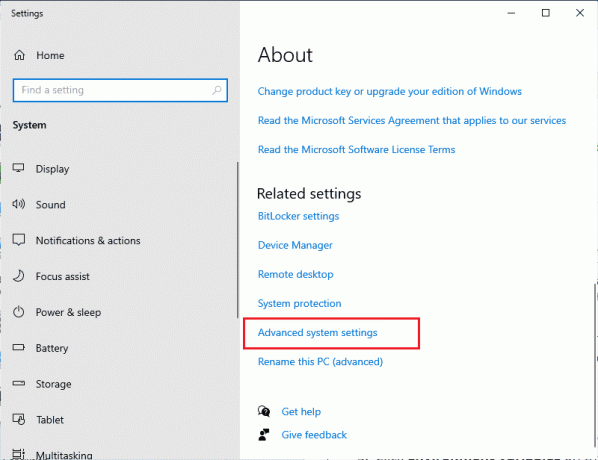
4. Skift derefter til Fremskreden fanen og klik på Miljøvariabler…
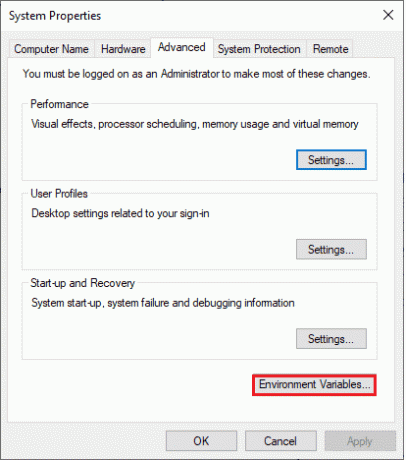
5. Klik nu på Ny… knappen under Systemvariabler.
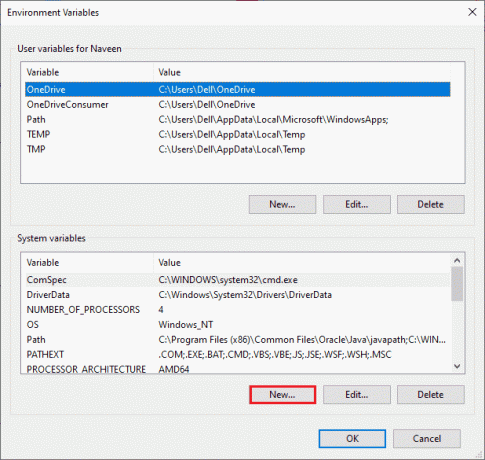
6. Type _JAVA_OPTIONS i feltet Variabelnavn og -Xmx256M i feltet Variabelværdi.

7. Klik derefter på Okay at forlade Ny systemvariabel vindue.
8. Igen, klik på Okay i vinduet Miljøvariabler. Tjek, om du har rettet openJDK-platformens binære problem, der ikke svarer eller ej.
Metode 4: Start appen i fejlsikret tilstand
Hvis du ikke har opnået nogen rettelse, Java TM platform SE binære er holdt op med at fungere problem efter genstart af appen, start appen i sikker tilstand. Mange brugere har rapporteret, at det nævnte problem er forårsaget af korrupte installationsfiler af et specifikt værktøj, Logitech Process Monitor (lvprcsrv.exe). Tjek om du har denne app på din computer, i så fald afinstaller den helt. For at løse problemet med binært ikke-svarende openJDK-platform, skal du starte din computer i fejlsikret tilstand, fordi det vil deaktivere alle de programmer, der forstyrrer Java. Du kan starte din computer, Sådan starter du op i fejlsikret tilstand i Windows 10 og når al tredjepartssoftware er deaktiveret, skal du kontrollere, om du står over for problemet igen.
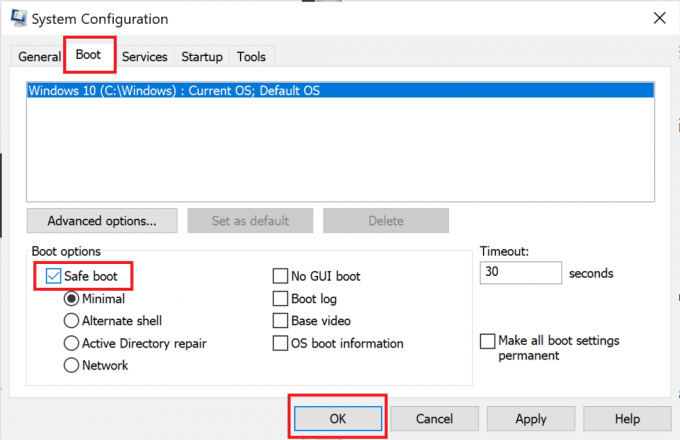
Når din pc er i sikker tilstand, skal du kontrollere, om du står over for problemet igen. Hvis du ikke står over for problemet, afinstallere ethvert nyligt program eller program du har tilføjet til din computer.

Læs også:Reparer kun Outlook Åbner i fejlsikret tilstand på Windows 10
Metode 5: Opdater grafikdriver
Hvis du står over for, at Java TM platform SE binært ikke reagerer problem hele tiden, skal du kontrollere, om grafikdriveren er forældet eller korrupt. Hvis de ikke er kompatible, opstår der flere konflikter mellem Java-miljøet og din driver. Du kan nemt tage hånd om dette problem ved at opdatere dine GPU-drivere til den nyeste version. Du kan manuelt opdatere driverne ved at følge trinene i vores vejledning 4 måder at opdatere grafikdrivere på i Windows 10.

Når du har opdateret driverne, skal du genstarte din computer og kontrollere, om du har rettet problemet med Java TM platform SE binære er holdt op med at virke.
Metode 6: Geninstaller grafikdriveren
Hvis du stadig står over for, at openJDK-platformen ikke reagerer, skal du geninstallere enhedsdrivere for at løse eventuelle inkompatibilitetsproblemer. Der er flere måder at geninstallere drivere på din computer ved at følge eventuelle tredjepartsværktøjer eller gøre det manuelt. Alligevel kan du nemt geninstallere grafiske drivere som anvist i vores guide Sådan afinstalleres og geninstalleres drivere på Windows 10.

Efter geninstallation af GPU-drivere, skal du kontrollere, om du har løst problem med Java TM platform SE, der ikke virker.
Læs også:Fix Indstil brugerindstillinger til Driver mislykkedes i Windows 10
Metode 7: Deaktiver antivirus midlertidigt (hvis relevant)
Dit antivirusprogram kan ved en fejl forhindre applikationer i at blive åbnet på din pc. Mange kompatibilitetsproblemer er identificeret af flere Windows-brugere, de er svære at tolerere og rette op på. Læs vores guide på Sådan deaktiveres antivirus midlertidigt på Windows 10 og følg instruktionerne for at deaktivere dit antivirusprogram midlertidigt på din pc.

Efter at have rettet Java TM platform SE binært ikke reagerer problem på din Windows 10 pc, skal du sørge for at genaktivere antivirusprogrammet, da en computer uden en sikkerhedspakke altid er en trussel.
Metode 8: Start sessioner med Java Web Start
Hvis du stadig står over for problem med Java TM platform SE, der ikke svarer, selv efter at du har prøvet alle ovenstående metoder, kan du prøve at starte sessionerne ved at bruge den systeminstallerede version af Java Web Start-versionen i stedet for med Blackboard Collaborate Launcher-appen. Følg instruktionerne nedenfor for at gøre det samme, men alligevel opfordres du til at kontakte Collaborate-support for at løse eventuelle spørgsmål, der måtte opstå under processen.
1. Luk alle baggrundsopgaver på din pc, især alle samarbejdssessioner.
2. Nu, tryk på Windows nøgle og type Kontrolpanel. Klik derefter på Åben.
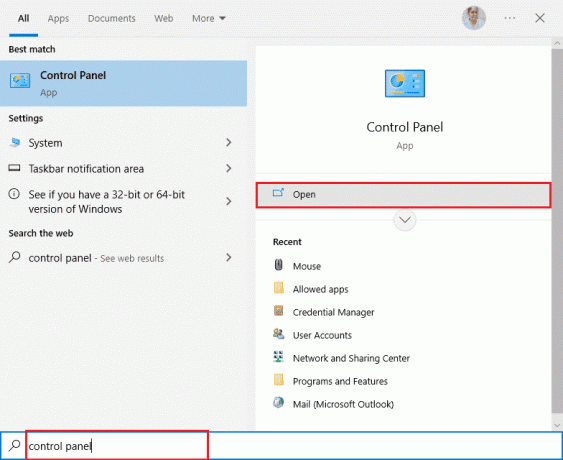
3. Indstil derefter Se efter >Store ikoner og klik på Programmer og funktioner.
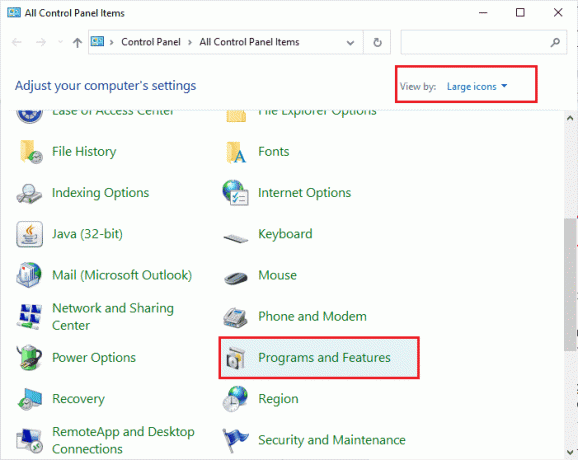
4A. Gå til listen over programmer på listen og sørg for Java er allerede installeret.
4B. Hvis ikke, skal du installere Java ved at besøge java.com.
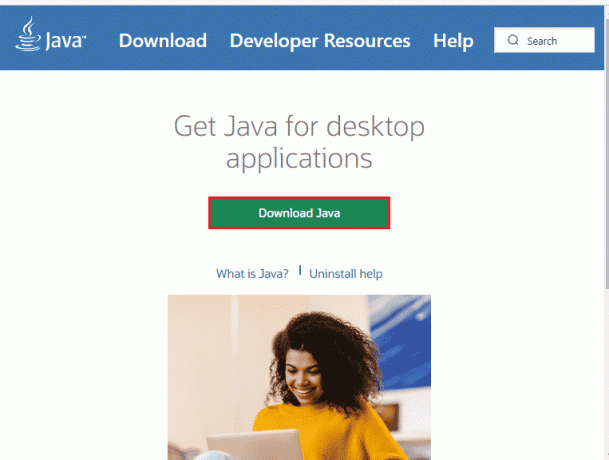
5. Når du har sikret dig, at Java er installeret på din pc, skal du downloade en ny Collaborate-møde- eller optagelsesfil. Men start det ikke.
6. Find evt .samarbejde fil ind Mine downloads, højreklik på filen og klik på Åben med mulighed som vist.
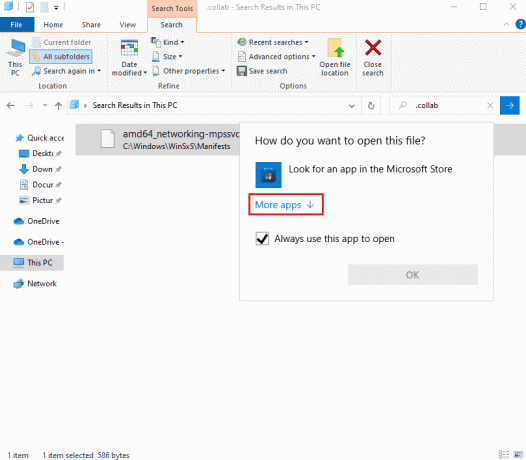
7. Klik derefter på Flere apps.
8A. Hvis du kan se Java (TM) Web Start Launcher, skal du klikke på den og markere afkrydsningsfeltet ud for Brug altid denne app til at åbne .collab-filer. Klik derefter på OK.
8B. Hvis du ikke kan se Java (TM) Web Start Launcher på listen, skal du markere afkrydsningsfeltet ud for Søg efter en anden app på denne pc. Naviger til den givne placering sti, og klik derefter på .exe-fil og vælg Åben.
C:\Program Files\java\jreXXX\bin
Bemærk:XXX er et tal baseret på den version af Java, der er installeret på din computer. Her er eksemplet jre1.8.0_221
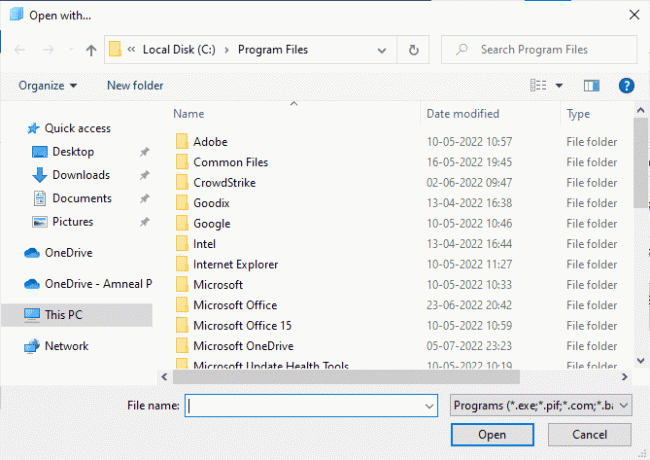
9. Nu, alle .samarbejde filer vil starte vha Java Web Start i stedet for Blackboard Collaborate Launcher.
10. Til sidst skal du køre en samarbejdssession eller optagelse og kontrollere, om applikationen starter uden problemer.
Læs også:Ret Discord JavaScript-fejl ved opstart
Metode 9: Geninstaller Java SE-baserede applikationer
Hvis du ikke har opnået nogen rettelse til problem med openJDK-platformen, der binært ikke reagerer, så prøv at geninstallere Java-baserede applikationer. Dette vil løse alle de modstridende problemer på din pc, og derved fejlfinde det problem, du står over for nu.
Bemærk: Her vises trin til at geninstallere Minecraft som et eksempel. Følg trinene i henhold til din app eller program.
1. tryk og hold Windows + I-taster sammen for at åbne Windows-indstillinger.
2. Klik nu videre Apps.

3. Søg nu og klik på Minecraft Launcher og vælg Afinstaller mulighed.
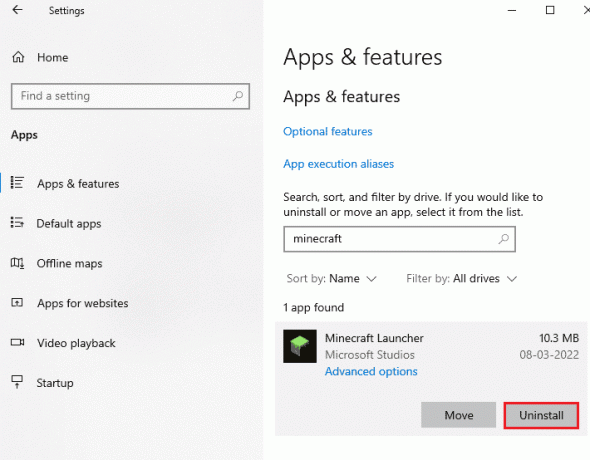
4. Bekræft nu prompten, hvis nogen, og genstart din pc, når du har afinstalleret Minecraft.
5. Besøg Minecraft Launcher officielle hjemmeside og klik på DOWNLOAD TIL WINDOWS 10/11 knap som vist.
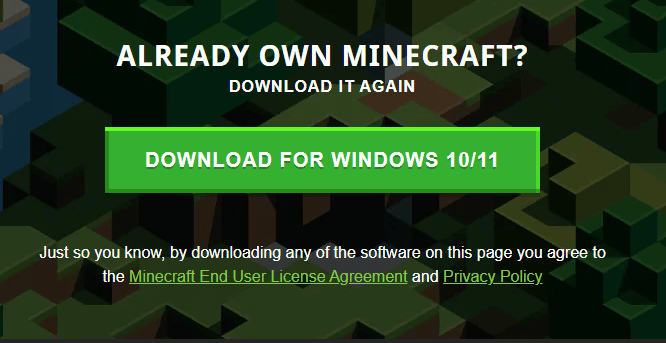
6. Naviger nu til Mine downloads og køre Minecraft Installer opsætningsfil.

7. Følg instruktionerne på skærmen for at fuldføre installationen på din pc.
8. Endelig har du geninstalleret Minecraft launcher på din computer. Det ville have løst alle problemer forbundet med appen.
Metode 10: Fjern ældre Java-versioner (ved hjælp af script)
Du vil stå over for Java TM platform SE binære er holdt op med at fungere problem, hvis din computer har nogen ældre versioner af Java. Så du skal sørge for, at Java-applikationer og sikkerhedsforbedringer er opdateret til deres seneste. Kopier al koden nedenfor, og gem den som Remove_old_java_versions.ps1 på {PackageShare}\Scripts folder.
Bemærk: Denne kode tjekker for både 32-bit og 64-bit installerede versioner af Java og sletter alle de ældre versioner af Java, kun nyere versioner er tilbage. Dette er et simpelt Powershell-script, det kan køre på egen hånd. Men det tager lidt tid at fuldføre alle disse processer. Du må vente indtil da.
#Dette script bruges til at fjerne alle gamle Java-versioner og efterlade kun de nyeste.#Original forfatter: mmcpherson#Version 1.0 - oprettet 2015-04-24#Version 1.1 - opdateret 2015-05-20# - Detekterer og fjerner nu også gamle Java-baseversioner, der ikke er opdaterede (dvs. Java-versioner uden Update #)# - Fjerner nu også Java 6 og derunder, plus tilføjet mulighed for manuelt at ændre denne adfærd.# - Tilføjet afinstallationsstandardadfærd for aldrig at genstarte (bruger nu msiexec.exe til afinstallation)#Version 1.2 - opdateret 2015-07-28# - Fejlrettelser: null array og op_addition fejl.# VIGTIG BEMÆRK: Hvis du gerne vil have Java-version 6 og derunder til at forblive, bedes du redigere den næste linje og erstatte $true med $false$UninstallJava6andBelow = $true#Declare version arrays$32bitJava = @()$64bitJava = @()$32bitversioner = @()$64bitversioner = @()#Udfør WMI-forespørgsel for at finde installerede Java-opdateringerif ($UninstallJava6andBelow) { $32bitJava += Get-WmiObject -Class Win32_Product | Hvor-objekt { $_.Name -match "(?i) Java(\(TM\))*\s\d+(\sUpdate\s\d+)*$" } #Find også Java version 5, men håndteret lidt anderledes, da CPU-bit kun kan skelnes af GUID'en $32bitJava += Get-WmiObject -Class Win32_Product | Hvor-objekt { ($_.Name -match "(?i) J2SE\sRuntime\sEnvironment\s\d[.]\d(\sUpdate\s\d+)*$") -og ($_.IdentifyingNumber -match "^\ {32") }} andet { $32bitJava += Get-WmiObject -Class Win32_Product | Hvor-objekt { $_.Name -match "(?i) Java((\(TM\) 7)|(\s\d+))(\sUpdate\s\d+)*$" }}#Udfør WMI-forespørgsel for at finde installerede Java-opdateringer (64-bit)if ($UninstallJava6andBelow) { $64bitJava += Get-WmiObject -Class Win32_Product | Hvor-objekt { $_.Name -match "(?i) Java(\(TM\))*\s\d+(\sUpdate\s\d+)*\s[(]64-bit[)]$" } #Find også Java version 5, men håndteret lidt anderledes, da CPU-bit kun kan skelnes af GUID'en $64bitJava += Get-WmiObject -Class Win32_Product | Hvor-objekt { ($_.Name -match "(?i) J2SE\sRuntime\sEnvironment\s\d[.]\d(\sUpdate\s\d+)*$") -og ($_.IdentifyingNumber -match "^\ {64") }} andet { $64bitJava += Get-WmiObject -Class Win32_Product | Hvor-objekt { $_.Name -match "(?i) Java((\(TM\) 7)|(\s\d+))(\sUpdate\s\d+)*\s[(]64-bit[)]$ " }}#Opregn og udfyld række versionerForeach ($app i $32bitJava) { if ($app -ne $null) { $32bitVersions += $app. Version }}#Opregn og udfyld række versionerForeach ($app i $64bitJava) { if ($app -ne $null) { $64bitVersions += $app. Version }}#Opret et array, der er sorteret korrekt efter den faktiske version (som et system. Versionsobjekt) i stedet for efter værdi.$sorted32bitVersions = $32bitVersions | %{ New-Object System. Version ($_) } | sortere$sorted64bitVersions = $64bitVersions | %{ New-Object System. Version ($_) } | sortere#Hvis et enkelt resultat returneres, skal du konvertere resultatet til et enkelt værdimatrix, så vi ikke løber ind i problemer med at kalde .GetUpperBound senereif($sorted32bitVersions -isnot [system.array]) { $sorted32bitVersions = @($sorted32bitVersions)}if($sorted64bitVersions -isnot [system.array]) { $sorted64bitVersions = @($sorted64bitVersions)}#Snup værdien af den nyeste version fra arrayet, først konverter$newest32bitVersion = $sorted32bitVersions[$sorted32bitVersions. GetUpperBound (0)]$newest64bitVersion = $sorted64bitVersions[$sorted64bitVersions. GetUpperBound (0)]Foreach ($app i $32bitJava) { if ($app -ne $null) { # Fjern alle versioner af Java, hvor versionen ikke matcher den nyeste version. hvis (($app. Version -ne $newest32bitVersion) -og ($newest32bitVersion -ne $null)) { $appGUID = $app. Egenskaber["Identifikationsnummer"].Værdi. ToString() Start-proces -FilePath "msiexec.exe" -ArgumentList "/qn /norestart /x $($appGUID)" -Vent -Passthru #write-host "Afinstallerer 32-bit version: " $app } }}Foreach ($app i $64bitJava) { if ($app -ne $null) { # Fjern alle versioner af Java, hvor versionen ikke matcher den nyeste version. hvis (($app. Version -ne $newest64bitVersion) -og ($newest64bitVersion -ne $null)) { $appGUID = $app. Egenskaber["Identifikationsnummer"].Værdi. ToString() Start-proces -FilePath "msiexec.exe" -ArgumentList "/qn /norestart /x $($appGUID)" -Vent -Passthru #write-host "Afinstallerer 64-bit version: " $app } }}
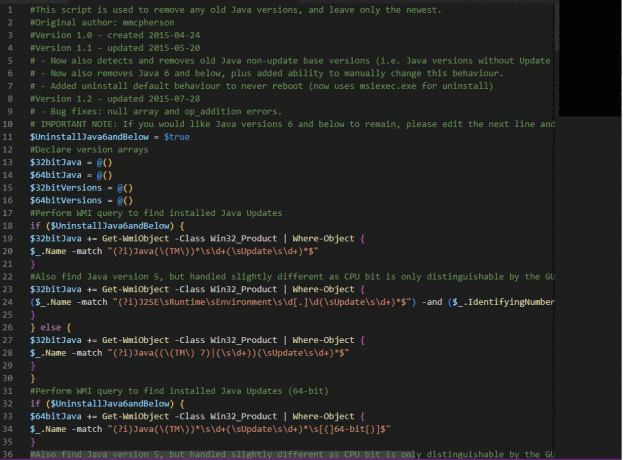
Læs også:Fix kunne ikke oprette Java Virtual Machine i Windows 10
Metode 11: Ryd Java Cache
Adskillige brugere har foreslået, at rydning af Java-cachen efter at have fjernet ældre versioner af Java har hjulpet dem med at løse Java TM-platformen SE binært ikke-svarende problem på din computer. Overvejer at slette alle de midlertidige filer som beskrevet nedenfor via Java Kontrolpanel.
1. Tryk på Windows nøgle og type Konfigurer Java, og klik derefter på Åben.

2. I den Generel fanen, klik på Indstillinger... under Midlertidige internetfiler afsnit som vist.
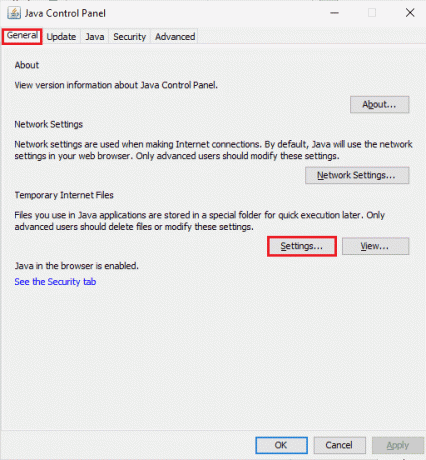
3. Klik derefter på i det næste vindue Slet filer knap som vist.
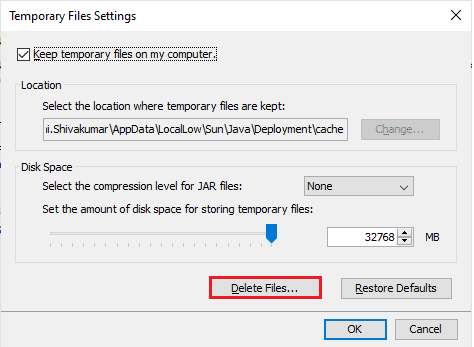
4. I den kommende prompt skal du markere alle felterne og klikke på Okay.

Tjek, om du har rettet problem med openJDK-platformen med binært ikke-svarende nu.
Anbefalede:
- Sådan rettes vi beklager, men Word er løbet ind i en fejl i Windows 10
- Fix vi ikke kunne oprette forbindelse til opdateringstjenesten i Windows 10
- Ret Gmail-fejl 78754 på Outlook
- Hvad er MRT.exe på Windows 10?
Vi håber, at denne vejledning var nyttig, og at du kunne rette Java TM platform SE binær svarer ikke i Windows 10. Du er velkommen til at kontakte os med dine spørgsmål og forslag via kommentarfeltet nedenfor. Fortæl os, hvilket emne du vil have os til at udforske næste gang.


![11 seje Thanksgiving-baggrunde [HD] Du bør få lige nu](/f/ba143faf036d3106182ebece1d8fcf61.jpg?1574918224?width=288&height=384)
